Bruk Touch ID på iPhone og iPad
Finn ut hvordan du konfigurerer og bruker Touch ID, en sensor for fingeravtrykksidentitet som gjør det enkelt for deg å låse opp enheten.
Hvor er Touch ID-sensoren?
Touch ID-sensoren er enten i Hjem-knappen eller – på iPad mini (6. generasjon) og iPad Air (4. generasjon) – toppknappen. Når du følger fremgangsmåten nedenfor, forteller instruksjonene på skjermen deg hvilken knapp du skal bruke. Hvis du er usikker, finn ut hvilken knapp som gjør hva på iPad.
Konfigurer Touch ID
Før du kan konfigurere Touch ID, må du lage en sikkerhetskode Deretter følger du denne fremgangsmåten:
Kontroller at Touch ID-sensoren og fingeren er rene og tørre.
Trykk på Innstillinger > Touch ID og kode. Deretter oppgir du koden.
Trykk på Legg til et fingeravtrykk, og hold enheten slik du vanligvis holder den når du berører Touch ID-sensoren.
Berør Touch ID-sensoren med fingeren – men ikke trykk – slik at enheten kan begynne å gjenkjenne fingeravtrykket ditt. Hold den der til du kjenner en rask vibrasjon eller til du blir bedt om å løfte fingeren.
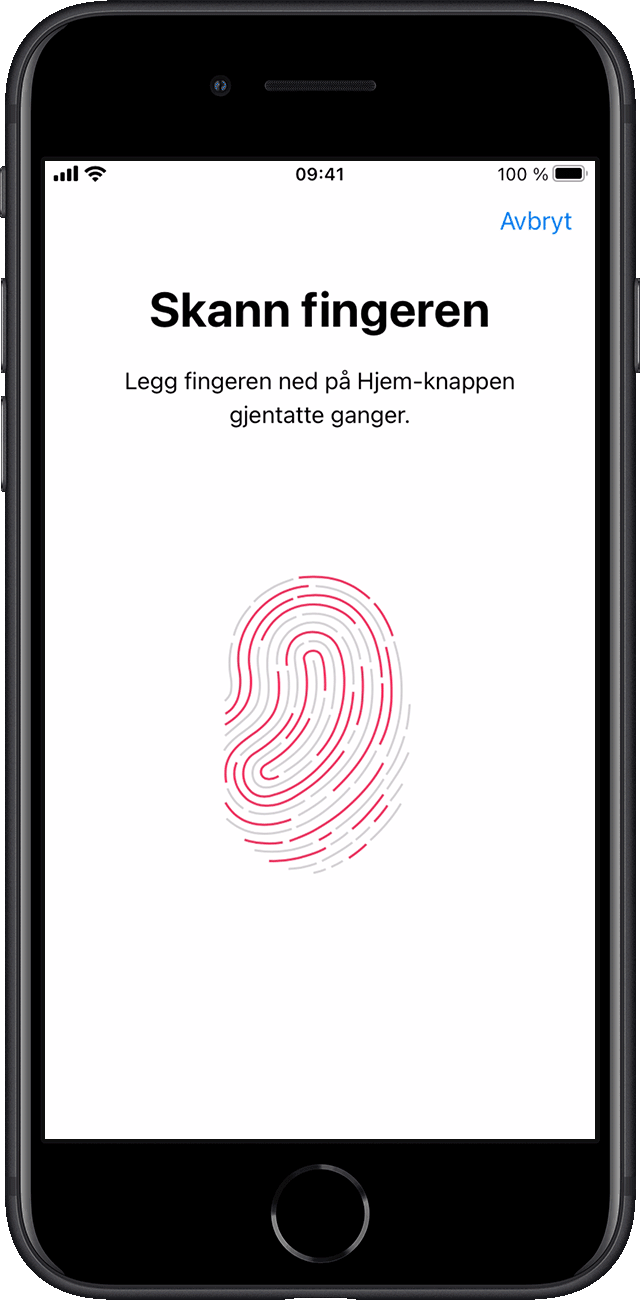
Fortsett med å løfte opp og hvile fingeren langsomt, og gjør små justeringer av fingerplasseringen hver gang.
Den neste skjermen ber deg om å justere grepet. Hold enheten slik du vanligvis holder den når du låser den opp, og berør Touch ID-sensoren med ytterkantene av fingertuppen i stedet for det midterste området som du skannet først.
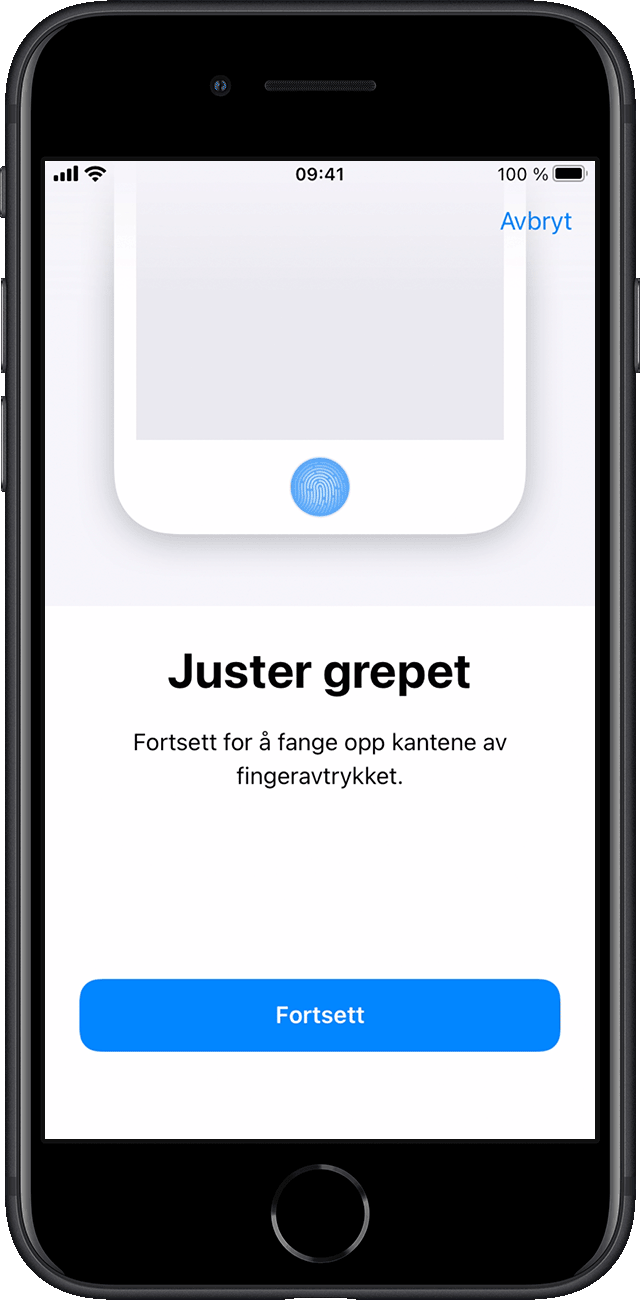
Hvis du har problemer med å registrere en finger, kan du prøve med en annen. Trenger du fortsatt hjelp til å konfigurere Touch ID?
Bruk Touch ID til å låse opp iPhone eller foreta kjøp
Når du har konfigurert Touch ID, kan du bruke Touch ID for å låse opp iPhone. Bare trykk på Touch ID-sensoren med samme finger som du registrerte for Touch ID.
Foreta kjøp med Touch ID
Du kan bruke Touch ID i stedet for passordet for Apple-ID-en din til å foreta kjøp i iTunes Store, App Store og Apple Books. Bare følg denne framgangsmåten:
Sørg for at iTunes og App Store er slått på under Innstillinger > Touch ID og kode. Hvis du ikke får slått funksjonen på, må du kanskje logge på med Apple-ID-en under Innstillinger > iTunes og App Store.
Åpne iTunes Store, App Store eller Apple Books.
Trykk på noe du vil kjøpe. Du får en Touch ID-melding.
For å foreta et kjøp trykker du lett på Touch ID-sensoren.
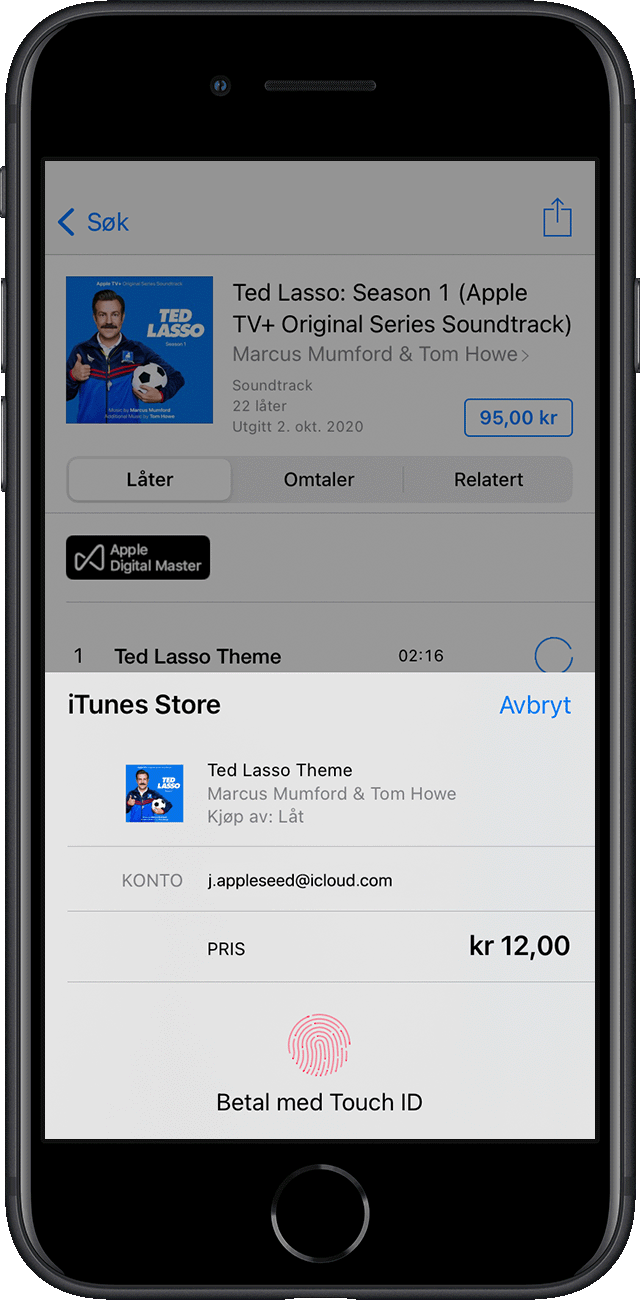
Bruk Touch ID for Apple Pay
Hvis du har en iPhone 6 eller iPhone 6 Plus eller nyere, kan du bruke Touch ID til Apple Pay-kjøp i butikker og apper samt på nettsteder i Safari. Du kan også bruke Touch ID på iPhone til å gjennomføre kjøp fra nettsteder på Mac. Hvis du har en iPad Pro, iPad Air 2 eller nyere, iPad (5. generasjon) eller nyere eller iPad mini 3 eller nyere, kan du bruke Touch ID for Apple Pay-kjøp i apper og på nettsteder i Safari.
Trenger du hjelp til å bruke Touch ID?
Administrer Touch ID-innstillingene
Gå til Innstillinger > Touch ID og kode for å administrere disse innstillingene:
Slå Touch ID av eller på for Sikkerhetskode, iTunes og App Store eller Apple Pay.
Registrer opptil fem fingeravtrykk. For hvert nye fingeravtrykk du legger inn, kan gjenkjenningen av fingeravtrykk tar litt lengre tid.
Trykk på et fingeravtrykk for å gi det nytt navn.
Trykk på et fingeravtrykk. Deretter trykker du på Slett fingeravtrykk for å fjerne det.
Identifiser et fingeravtrykk på listen ved å berøre Touch ID-sensoren. Det tilsvarende fingeravtrykket på listen blir fremhevet et øyeblikk.
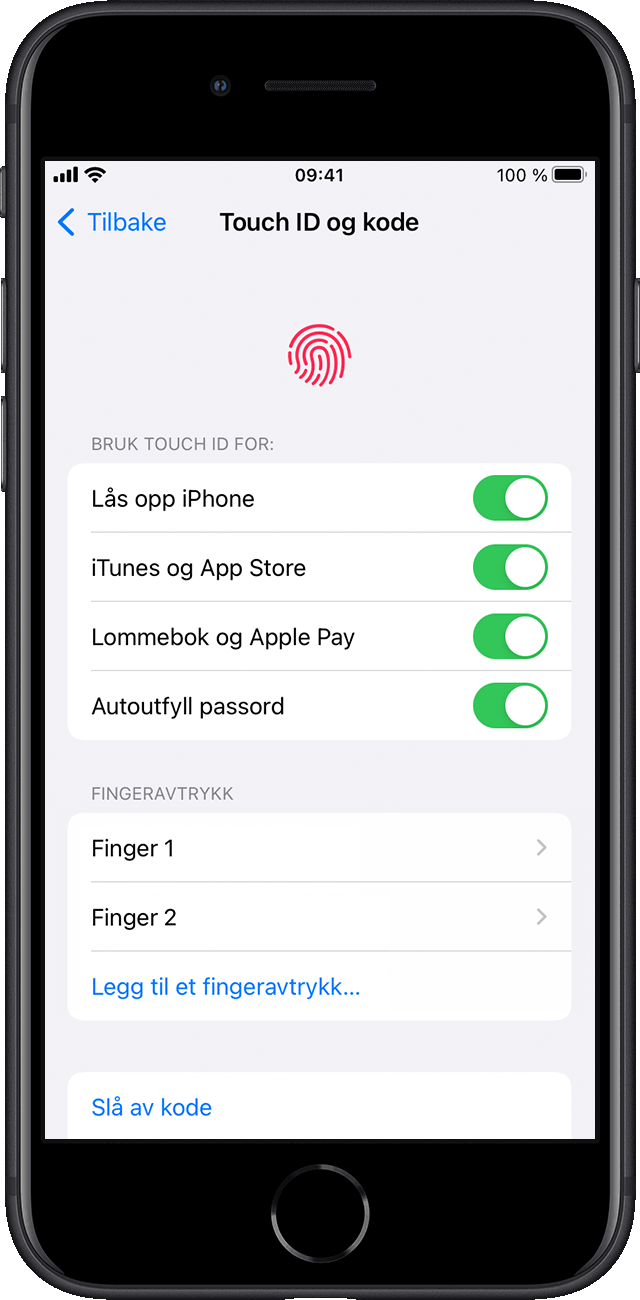
Trykk på Touch ID-sensoren for å låse opp enheten. Hvis du vil låse opp enheten med Touch ID uten å trykke på Touch ID-sensoren, går du til Innstillinger > Tilgjengelighet > Hjem-knapp [eller toppknapp] og slår på Hvil finger for å åpne.